Windows 11 против MacOS – Пять ключевых различий

Windows 11 против MacOS – Узнайте о некоторых ключевых различиях между этими операционными системами, чтобы помочь вам сделать выбор устройства.
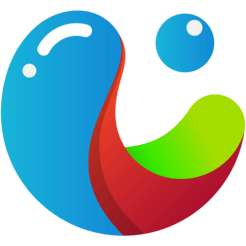
В последние десятилетия или, можно сказать, в 20 веке, камера не была так развита, как сейчас. Если мы просмотрим фотографии, на которые щелкнули в начале 50-х или 60-х годов, все они в черно-белом формате и выглядят тусклыми и плоскими.
Но, поскольку мы живем в 21 веке, у нас есть более продвинутые и профессиональные камеры, даже в наших смартфонах, которые позволяют нам изменять цвет и добавлять эффекты к изображениям, по которым щелкают. Точно так же, когда мы говорим о Mac, есть определенные приложения для цветных всплесков, которые позволяют оживить ваши черно-белые изображения, добавляя к ним цвета и эффекты. Это довольно простой и быстрый способ раскрасить все черно-белые или тусклые фотографии.
Итак, здесь мы рассмотрели лучшее приложение для всплеска цвета для Mac - Tweak Color.
Tweak Color - Приложение Color Splash для Mac

Tweak Color - это мощное приложение для создания всплесков цвета для Mac, которое помогает создавать более яркие и живые изображения. Этот мощный инструмент для редактирования фотографий вдохнет новую жизнь в ваши старые скучные фотографии, добавив к ним красивые и удивительные цветовые эффекты.
Tweak Color имеет четыре раздела для редактирования изображений, а именно Paint, Brush, Adjust и Effects. Давайте посмотрим, как эти разделы помогают создавать более живые и яркие изображения.
1. Краска
Вы можете улучшать изображения с помощью инструментов редактирования, предлагаемых Tweak Color, таких как собственные цвета, изображение в оттенках серого, цвет сепии, перекрашивание рисунков и другие, чтобы придать вашим фотографиям последний штрих.
Родные цвета
Оживите бесцветные или тусклые изображения, заливая их оригинальными цветами. Функция «Родные цвета» позволяет добавить к изображению все исходные цвета, чтобы оно выглядело более живым и гладким.
Изображение в градациях серого
Добавьте оттенки серого к своему изображению, чтобы придать ему ахроматический вид. Он удаляет только цветовую информацию и сохраняет исходную резкость и контрастность изображения, придавая ему монохромный вид.
Цвет сепии
С фильтром «Сепия» преобразуйте изображения в оттенки коричневого и привнесите ощущение истории.
Синий цвет
Добавьте больше тепла и яркости своим изображениям с помощью цветового эффекта Bluetone. Придает образу более небесный вид.
ReColor Art
Попробуйте поэкспериментировать и подберите цветовые комбинации, которые, по вашему мнению, подходят вашему изображению. Выберите свой вариант и заполните нужные части, чтобы создать яркое уникальное изображение.
Регулировка панорамирования
Tweak Color позволяет настраивать широкоэкранные изображения для просмотра их в полноэкранном режиме со стандартным соотношением сторон 4: 3.
2. Кисть
С помощью инструмента «Кисть» вы можете вручную настроить диаметр и жесткость кисти. Размер кругового курсора представляет пиксели, которые нужно закрасить кистью разного размера и жесткости.
Диаметр кисти по умолчанию равен 5, но вы можете увеличить его до 100, а жесткость варьируется от 0 до 100.
3. Отрегулируйте
В этом разделе вы можете настроить непрозрачность собственных цветов и фона изображения с помощью заданных параметров:
Яркость
Этот ползунок регулирует яркость изображений. Диапазон значений от -100 до 100. При установке на -100 он дает полностью плоское, бесцветное и темное изображение, а при значении 100 делает изображение более визуально воспринимаемым и ярким.
Контраст
Он позволяет вам установить контраст, определяющий разницу в цвете и яркости изображения. Он колеблется от -100 до 100.
Размытие
Параметры размытия используются для размытия изображения. Он контролирует свойства изображения, такие как интенсивность и размер. Он колеблется от 0 до 50.
Насыщенность
Насыщенность позволяет вам установить количество серого пропорционально оттенку. Если установлено значение 0, изображение выглядит в оттенках серого, а при значении 100 изображение становится полностью насыщенным и более ярким, чем раньше.
Оттенок
Оттенок - это видимый свет, благодаря которому цвет отличается от аналогичных или основных цветов, таких как красный, зеленый и синий. Он колеблется от -50 до +50.
Экспозиция
Это общая яркость изображения. Он представляет количество света на фотографии. Фотография с низкой экспозицией слишком темная, а фотография с высокой экспозицией - слишком яркая.
Читайте также: -
Как изменить размер фотографий с помощью лучшего пакета ... Измените размер нескольких фотографий с помощью лучшего пакетного средства изменения размера изображений для Mac, которое также преобразует их в другой формат. здесь...
4. Эффекты
Tweak Color также имеет несколько предустановленных эффектов. Нажмите на эффект, который хотите применить к своему изображению, и готово. Посмотрите на изображение ниже, чтобы увидеть примененные эффекты.
Другие особенности:
Некоторые другие функции, предлагаемые Tweak Color:
Поделись этим со всеми
Вы можете поделиться своими отредактированными изображениями прямо в Twitter, Facebook, LinkedIn, Flickr и других. Также вы можете поделиться своим изображением через AirDrop. Tweak Color также позволяет добавлять отредактированные изображения непосредственно к фотографиям.
Предварительный просмотр

Предварительный просмотр дает вам возможность взглянуть на исходное изображение. Изображение, которое было раньше до применения к нему эффектов.
Режим сравнения
В режиме сравнения вы можете сравнить разницу между исходным изображением и отредактированным изображением. Это дает более четкое описание и визуализацию того, как будет выглядеть изображение после применения к нему эффектов.
Читайте также: -
10 лучших приложений для редактирования фотографий Mac для обоих ... Хотите сделать свои фотографии еще красивее, чем когда-либо, ознакомьтесь со списком лучших приложений для редактирования фотографий ...
Как работает настройка цвета?
Этот редактор фотографий заставки для Mac имеет простой в использовании пользовательский интерфейс для добавления эффектов к изображениям. Давайте посмотрим, как это работает:
Добавьте изображение, которое хотите отредактировать.
Добавляйте эффекты, фильтры, меняйте цвет и многое другое к изображению.
Готово! Теперь вы можете просмотреть эффекты, примененные к изображению, и сохранить их на Mac для дальнейшего использования.
Итак, это было все, ребята! Так вы можете сделать скучные и плоские изображения более живыми и яркими. Tweak Color - это мощный инструмент для создания всплесков цвета для Mac, который позволяет мгновенно добавлять эффекты, фильтры, изменять цвет и многое другое для ваших изображений, чтобы придать им уникальный вид.
Windows 11 против MacOS – Узнайте о некоторых ключевых различиях между этими операционными системами, чтобы помочь вам сделать выбор устройства.
Узнайте, как установить macOS на ПК с Windows с помощью пошагового руководства, которое покажет вам, как получить операционную систему Apple на устройстве Microsoft.
Узнайте, как просматривать исходный код веб-страницы в Apple Safari с использованием инструмента Safari Web Inspector.
Хотите узнать, как удалить куки, историю или данные паролей из веб-браузера Apple Safari? Прочтите этот гид и узнайте прямо сейчас!
Так же, как у нас есть приложение командной строки в Windows, в macOS есть терминал. Узнайте, как эффективно использовать терминал на Mac для выполнения основных команд.
Если кнопка «Домой» отсутствует в Outlook, отключите и включите «Домашнюю почту» на ленте. Это быстрое решение помогло многим пользователям.
Хотите знать, как заархивировать файл на Mac? Вы пришли в нужное место. В этом посте мы обсудим пошаговое руководство о том, как использовать формат файла ZIP на Mac для сжатия файлов и данных.
Если вы хотите получить контакты на Mac или узнать, как лучше всего создать резервную копию всей телефонной книги на Mac, ознакомьтесь с инструкциями по экспорту и резервному копированию контактов на Mac. Узнайте больше, чтобы узнать больше!
Давайте узнаем, как и зачем использовать режим восстановления macOS, а также использовать некоторые расширенные функции, недоступные в противном случае.
Тем не менее MacBook - это всего лишь чудо от Apple в миниатюре. Есть несколько способов увеличить время автономной работы. В этом блоге содержатся быстрые советы по увеличению времени автономной работы MacBook.








